 お気に入りのテレビシリーズのエピソードを忙しいスケジュールやうっかり忘れてしまったために見逃す時代は終わりました。Dish DVRがあれば、トップ料理ネットワーク番組をその場で、または事前に録画して、好きなときに楽しむことができます。でも、もしDish DVRがすべての録画を失ったらどうしますか?
お気に入りのテレビシリーズのエピソードを忙しいスケジュールやうっかり忘れてしまったために見逃す時代は終わりました。Dish DVRがあれば、トップ料理ネットワーク番組をその場で、または事前に録画して、好きなときに楽しむことができます。でも、もしDish DVRがすべての録画を失ったらどうしますか?
あなたの欠けているビデオについて嘆く前に、Dish DVRで削除された番組を復元するために試すべきいくつかの方法があります。
Dish DVR 録画が消える理由
DVRやDishアプリから録画が消える理由は様々です。以下に、一般的なシナリオと、それらのシナリオから録画を回復できるかどうかを示します:
| 理由 | 説明 |
| 💥 誤って削除 | Dish DVRの録画が消えてしまった場合、誰かが誤って削除してしまったことが最も一般的な原因の一つです。幸いにも、これは対処しやすいシナリオの一つです。効果的なデータ復元プログラムを使用することで、ファイルがまだDVRに上書きされていなければ録画を取り戻すことができます。 |
| 💻 ソフトウェアの破損 | DVRには通常、Dishアプリのようなビデオの管理と録画を容易にするソフトウェアが備わっています。ソフトウェアが誤動作したり破損したりすると、それにアクセスできる録画も破損する可能性があります。データ復旧プログラムは破損ファイルを取り戻すことができますが、通常はそれを修復することができません。これにより、救出された録画は依然として破損したままになります。 |
| 🔋 停電 | 突然の停電は、録画の損失や破損、デバイスの損傷など、DVRにさまざまな問題を引き起こす可能性があります。録画が単に失われていただけの場合、データ復旧アプリがそれを取り戻すことができるかもしれません。破損したビデオに関しては、修復可能なツールがいくつかあるかもしれません。ただし、損傷したDVRは専門的な復旧サービスに依頼する必要があります。 |
| 💾 ハードドライブのストレージ不足 | 通常、DVRが録画中にストレージ不足になると、最新のコンテンツを保存するために最も古いコンテンツを削除します。残念ながら、これは削除された録画を即座に上書きすることを意味し、それらは回復不能になります。 |
| 🎥 録画の問題 | DVRが録画している間に発生するクラッシュや問題は、録画ビデオを破損または紛失させる可能性があります。後者はデータ復旧プログラムを使用して取り戻すことができますが、それもおそらく破損して使用不可となるでしょう。 |
Dish DVRで削除された番組を復元できますか?
削除されたDVR録画を復元することは可能ですが、ビデオがまだ上書きされていないこと、および記憶媒体が重大な損傷を受けていないことが条件です。ただし、デバイスに損傷がある場合は、信頼できるデータ復旧サービスに連絡して、Dish Networkの削除された録画を救出できるかどうかを確認するのが最善です。
削除されたDish DVR録画を復元する方法
Dishアプリには、誤って消去された最近のビデオを復元するためのいくつかの異なる機能が提供されています。そして、それらがうまくいかない場合は、DVRから削除された録画を回復するのを手助けする最高級のデータ回収プログラムを探すことができます。
方法 1:ゴミ箱から削除されたDVR録画を復元する
ほとんどのDVRにはゴミ箱機能があり、削除後一定期間は録画がそこに保存されます。Dishアプリでは、メインメニューの右上隅にゴミ箱セクションがあるのが分かるはずです。
そのセクションにアクセスすると、最近削除された録画のリストが表示されます。そこから、削除されたDVR録画をハイライトしてリコールボタンを押すことで復元できます。ただし、ゴミ箱セクションの内容は削除後から48時間以内しか利用できませんが、使用しているDVRの種類によって異なる場合があります。
方法2: 最近削除されたものから削除されたDVR録画を復元する
一部のケーブルプロバイダーやDVRモデルには、必要なハードドライブの空き容量がある場合に最近削除された録画をデバイスから復元できる機能が付いています。VerizonのFios TV DVR、DishのDVR、およびXfinityのX1 DVRにはこの機能がありますが、これは最近削除された録画に限られています。
プロセスはデバイスによって異なりますが、通常は次のとおりです:
- 提供者メニューにアクセスします。
- 私の番組 / 映画 / DVR に移動します。
- 最近削除されたファイル に進みます。
- 見つからない番組を復元します。
一部のデバイス、例えばXfinity X1 DVRでは、録画を復元するのに1日から2日かかる場合があることに注意してください。
方法 3: 失われたDISH DVR録画を復元する
DVRソフトウェアの不具合が原因で、突然Dish Hopperの録画が消えてしまった可能性があります。このような場合は、DVRの電源を切り、プラグを抜いてから再度差し込み、再度電源を入れてみてください。運が良ければ、Dishの番組が録画フォルダーに再び表示されるはずです。
方法 4: ハードドライブから削除されたDISH DVR録画を復元する
一部の人々は、Dish DVRの録画を外付けハードドライブに保存またはバックアップすることを好みます。しかし、それらの録画が後で削除されたり、外付けドライブから消えたりした場合、それらを取り戻す最良のDIY方法はデータ回復プログラムを使用することです。ディスクドリルは、その驚異的に高い回復率、迅速なスキャン速度、そして非常に使いやすいUIのため、市場で最も優れたハードドライブデータ回復アプリの一つです。Disk Drillを検討するいくつかの追加理由を以下に示します:
- 破損しているものやRAWも含め、幅広いファイルシステムをサポートしています。
- ほぼすべてのファイルタイプを復元することができ、特にDVRで使用される形式を含むビデオファイルの救出に優れています。
すぐにDisk Drillにお金を投資する必要はありません。プログラムには500MBまでのデータを無料で復元できる試用版があります。
以下に、Disk Drillを使用して外付けハードドライブから削除されたビデオを復元する方法を示します:
- Cleverfilesのウェブサイトにアクセスし、Disk Drillの最新バージョンをダウンロードしてください。
- 次に、ダウンロードを開き、アプリケーションがコンピュータにインストールされるまで指示に従ってください。
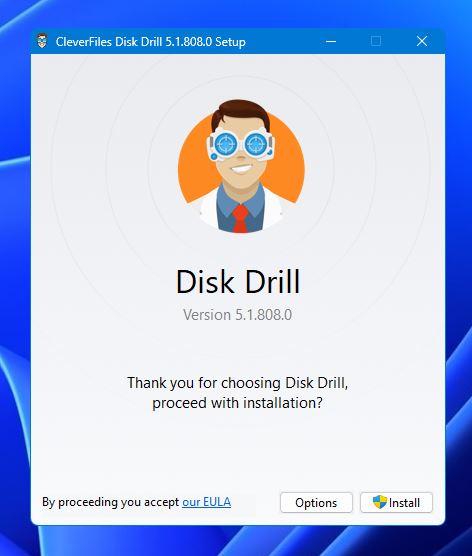
- 正常にインストールされたら、Disk Drillを起動し、DVR録画が配置された外付けドライブを選択し、 失われたデータを検索 をクリックしてください。
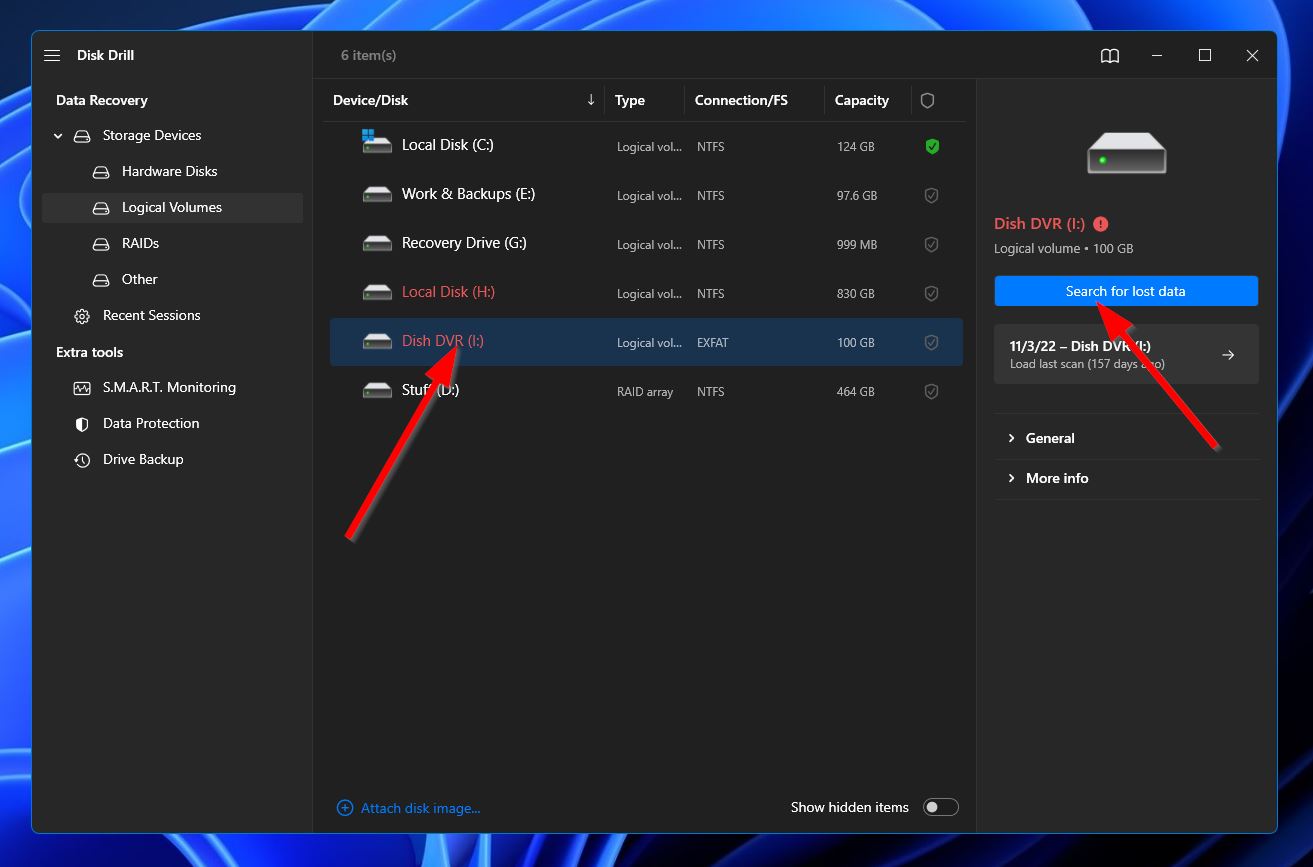
- その後、プログラムは外付けハードドライブをスキャンし、失われたまたは削除されたDVR録画を見つけます。これにかかる時間はドライブの容量によります。その間、右上隅の 見つかった項目を確認する ボタンをクリックして、これまでに発掘された録画内容を確認できます。スキャンが終了するのを待ってから同じボタンをクリックして結果ページに移動することもできます。
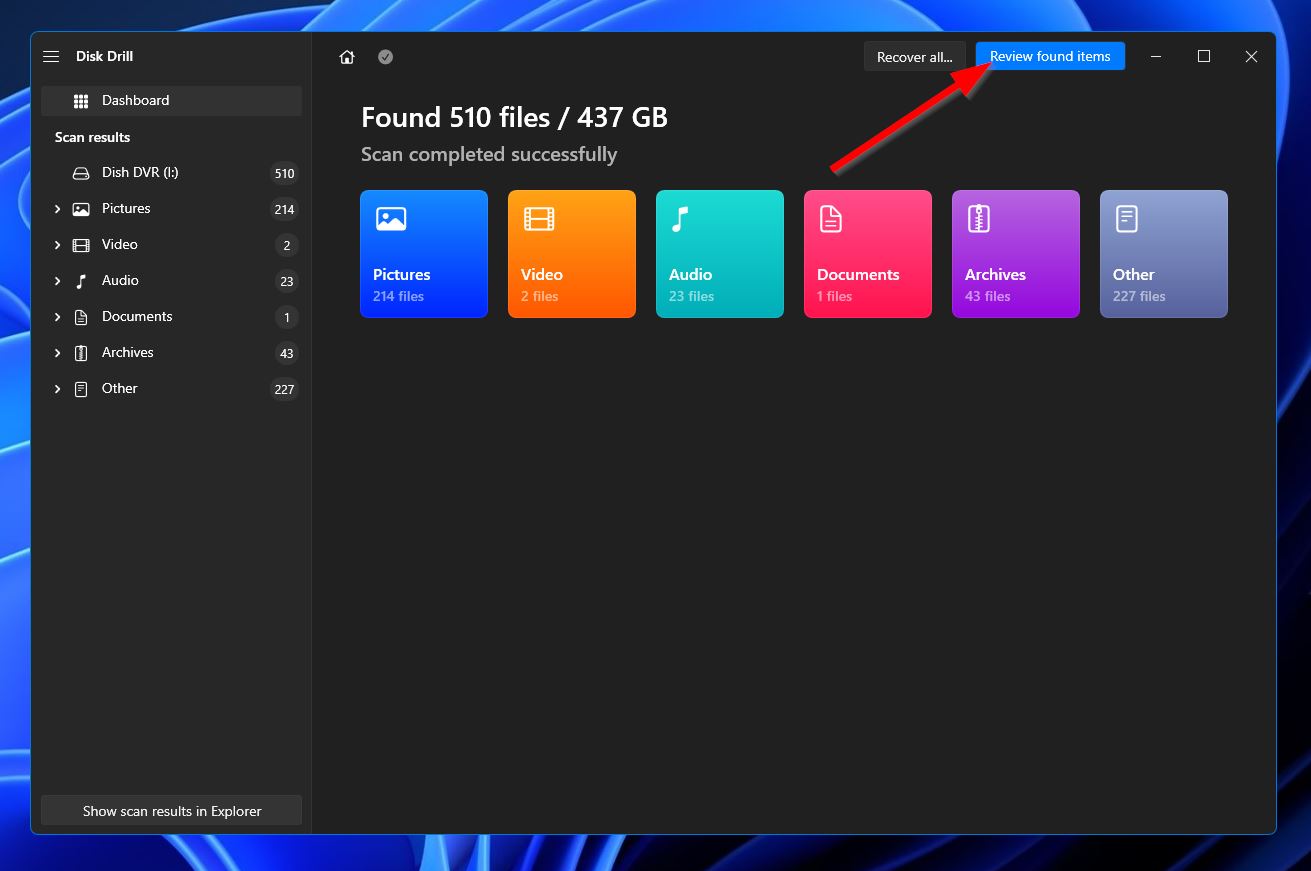
- スキャン結果を調べて、復元したい録画を見つけます。左側のフィルターを使用して結果をビデオのみに絞り込むか、右上隅の検索バーを使用して特定のファイル名やファイル形式を検索できます。探しているものが見つかったら、ファイル名の横にあるチェックボックスをオンにして録画を選択し、 回復 ボタンをクリックして次のステップに進んでください。
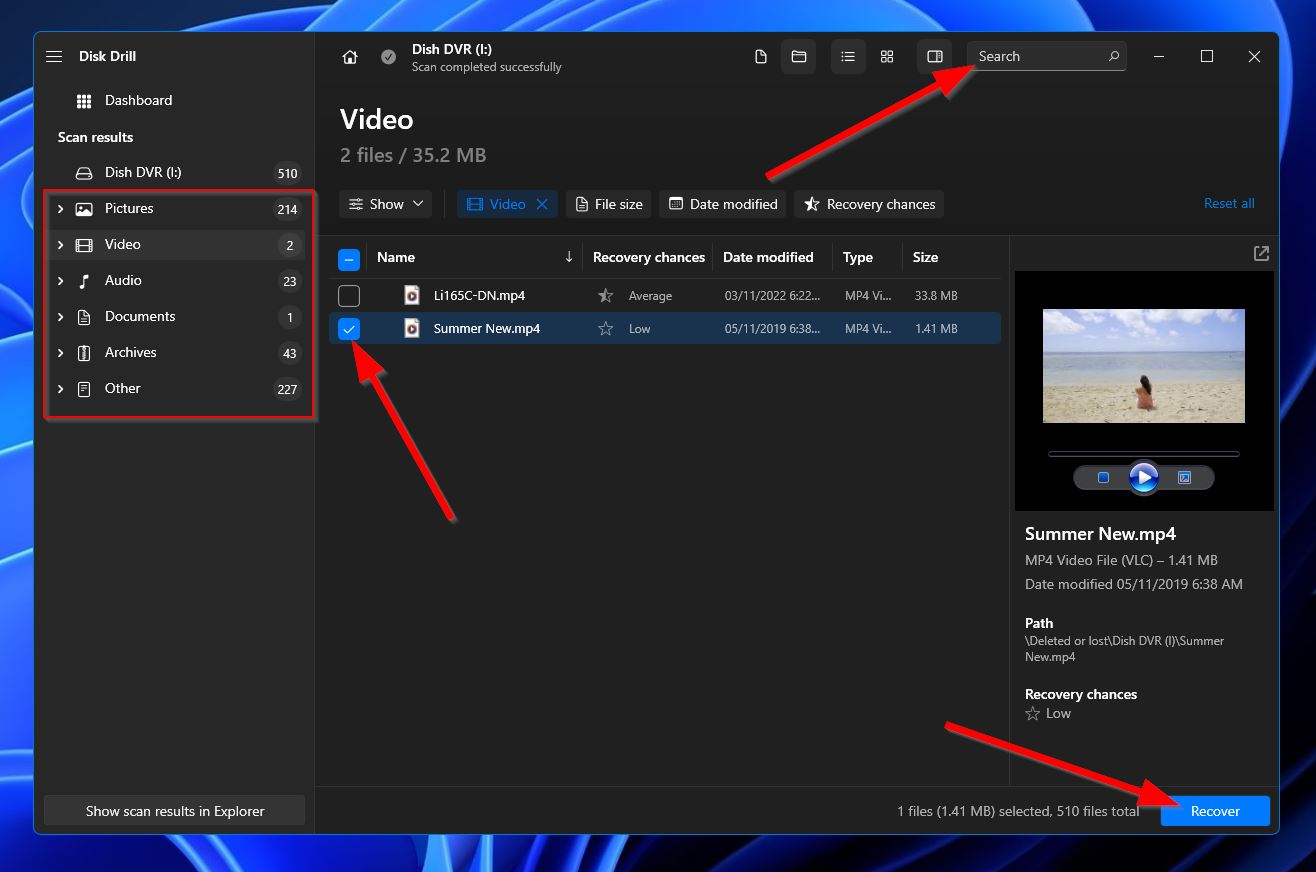
- 表示されるポップアップで、復元された録画を保存したいフォルダーを選択します。これは、復元元の外付けドライブとは異なるストレージデバイスである必要があります。 次へ をクリックして復元を開始します。
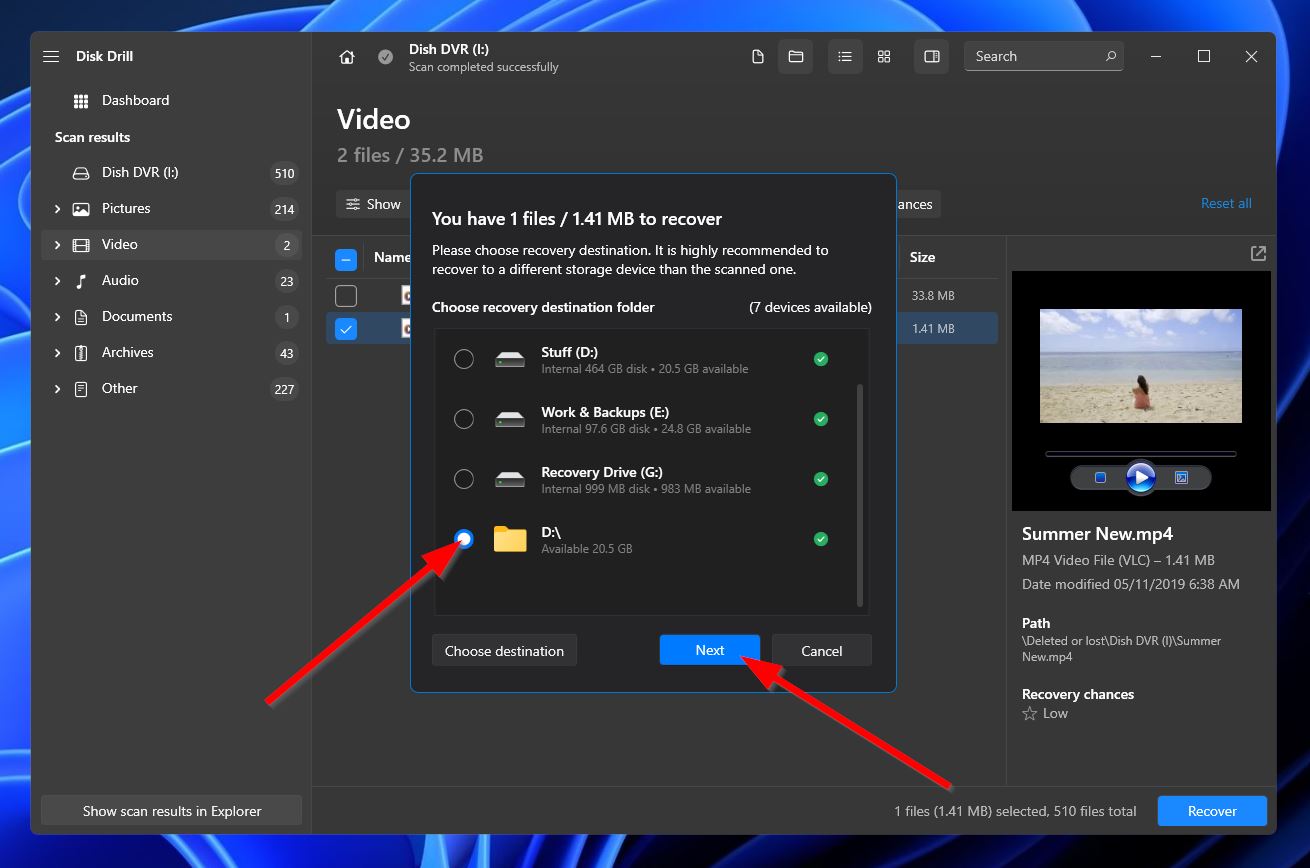
- 復元プロセスが完了すると、完了メッセージと「Explorerで復元されたデータを表示」というボタンが画面に表示されます。レスキューされた録画が配置されているフォルダーを開きたい場合は、そのボタンをクリックしてください。
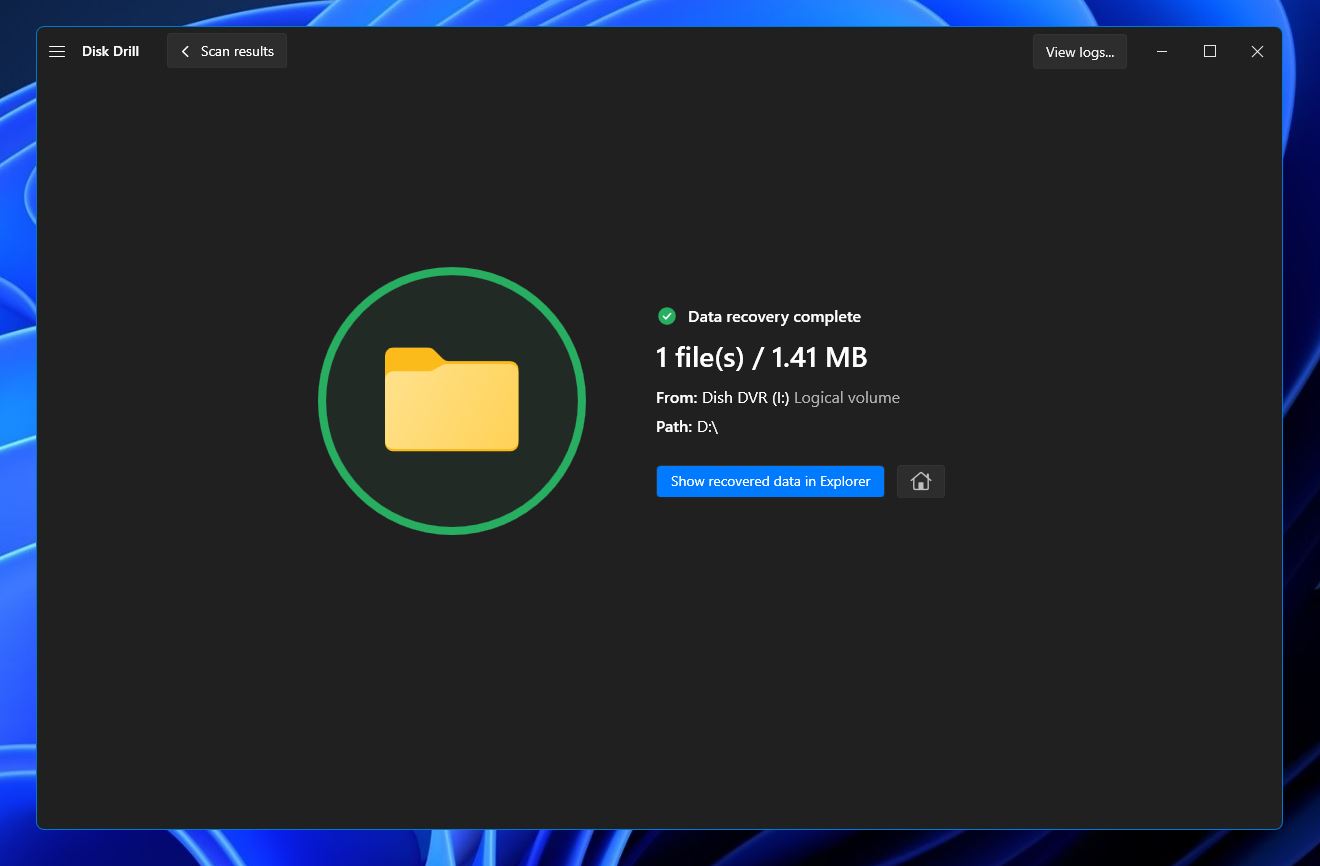
よくある質問:
- リモコンの DVR ボタンを押します
- 赤色のボタンまたはオプションボタンを押します
- [録画の管理] を選びます。
- 矢印ボタンを使用して、転送したい録画を選択します。
- 画面の左側にある [外付けドライブに転送] オプションを選択します。
- [転送] ボタンを選択します。
- 転送が完了するまでの時間を示す進行状況バーが表示されます。完了したら、 ボタンを選択してプロセスを完了します。




